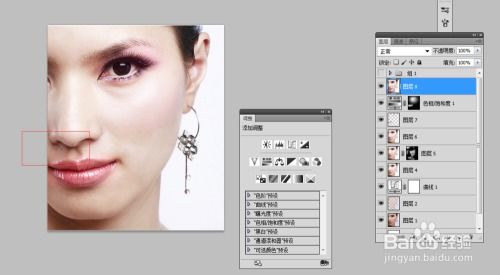PS技巧大揭秘:轻松实现磨皮美白,打造无瑕美肌
在使用Photoshop进行人像处理时,磨皮美白是一项非常关键的技术,它能够让肌肤看起来更加细腻、光滑且富有光泽。无论是专业摄影师还是摄影爱好者,掌握这一技巧都能极大地提升作品的整体质感。下面,我们就来详细探讨一下如何在Photoshop中实现高效的磨皮美白效果。
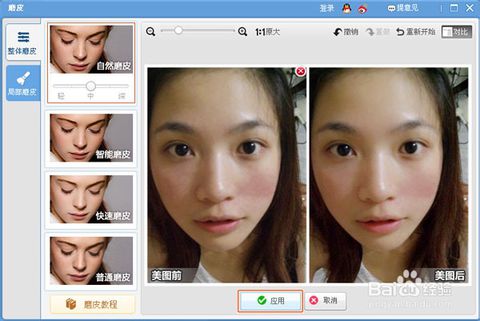
首先,我们需要打开Photoshop并导入需要进行磨皮美白处理的图片。在菜单栏中选择“文件”——“打开”,然后找到你的图片文件并双击打开。这样,你的图片就会在Photoshop的工作区域中显示出来。

接下来,我们要复制一个图层,以便在不破坏原图的情况下进行编辑。在图层面板中,找到你的图片图层,右键点击它,然后选择“复制图层”。这样,你就会得到一个新的图层副本。

现在,我们开始进行磨皮处理。磨皮的方法有很多种,这里我们介绍一种比较常用的方法——使用高斯模糊滤镜结合历史记录画笔工具。
首先,选择你的图层副本,然后在菜单栏中选择“滤镜”——“模糊”——“高斯模糊”。在弹出的对话框中,你可以调整模糊的半径。这个半径的大小取决于你想要达到的磨皮效果。一般来说,半径设置在5到10像素之间是一个比较合适的范围。但是,具体的数值还需要根据你的图片和个人的审美来进行调整。
设置好模糊半径后,点击确定。你会发现你的图片变得模糊了。不用担心,这只是我们磨皮处理的一个步骤。接下来,我们要使用历史记录画笔工具来恢复部分细节。
在菜单栏中选择“窗口”——“历史记录”,打开历史记录面板。在这个面板中,你可以看到你进行过的所有操作。找到“高斯模糊”这个操作,然后在其下方创建一个新的快照。这样,你就可以随时回到这个状态来进行编辑了。
现在,选择历史记录画笔工具。在工具栏中,你可以找到一个类似画笔的图标,点击它旁边的下拉箭头,然后选择“历史记录画笔工具”。这样,你就选中了历史记录画笔工具。
在选择历史记录画笔工具后,你需要设置一些参数。在选项栏中,你可以调整画笔的大小、硬度、流量和不透明度。这些参数的设置取决于你想要达到的磨皮效果。一般来说,画笔的大小应该根据你的图片大小来进行调整;硬度则可以根据你想要保留的细节程度来进行设置;流量和不透明度则决定了画笔的强弱程度。
设置好参数后,你就可以开始使用历史记录画笔工具进行编辑了。将画笔放在你想要保留细节的区域上,然后轻轻涂抹。你会发现,涂抹过的区域会恢复到模糊之前的状态,而没有被涂抹的区域则仍然保持模糊。这样,你就可以通过控制画笔的涂抹范围来达到你想要的磨皮效果了。
在磨皮处理完成后,我们开始进行美白处理。美白的方法也有很多种,这里我们介绍一种比较简单的方法——使用曲线工具来调整肤色。
首先,在图层面板中创建一个新的图层蒙版。选择你的图层副本,然后点击图层面板下方的“添加矢量蒙版”按钮。这样,你就得到了一个新的图层蒙版。
现在,选择曲线工具。在菜单栏中选择“图像”——“调整”——“曲线”,或者在图层面板中直接点击“创建新的填充或调整图层”按钮,然后选择“曲线”。这样,你就可以打开曲线面板来进行编辑了。
在曲线面板中,你可以看到一个曲线图。这个曲线图表示了输入值和输出值之间的关系。通过调整这个曲线图,你可以改变图片的亮度和对比度。
为了美白肤色,我们需要将曲线向上拉。这样,图片的亮度就会增加,从而达到美白的效果。但是,如果直接将整个曲线的输出值增加,那么图片的对比度也会增加,可能会导致图片看起来过于生硬。因此,我们需要对曲线进行微调。
在曲线面板中,你可以看到有一个小手图标。这个图标表示你可以直接在图片上取样来调整曲线。将小手图标放在你想要美白的区域上(通常是肤色较暗的区域),然后点击并拖动。你会发现,随着你的拖动,曲线会发生相应的变化,而图片上的肤色也会变得更加明亮。
在微调曲线的过程中,你可以随时在图片上预览效果。如果某个区域的美白效果过于明显或不够明显,你可以继续调整曲线来达到你想要的效果。
在美白处理完成后,你可能会发现图片的边缘部分有些过于明亮或暗淡。这时,你可以使用图层蒙版来修复这个问题。选择你的图层副本的图层蒙版,然后使用画笔工具(黑色画笔)在边缘部分进行涂抹。这样,你就可以将美白效果限制在你想要的区域内了。
最后,你可以对图片进行一些其他的调整来增强整体效果。比如,你可以使用色彩平衡工具来调整肤色的色调;使用锐化工具来增加图片的清晰度;或者使用滤镜来添加一些特效。这些调整都可以根据你的个人喜好和需要进行。
在所有的调整都完成后,你就可以保存你的作品了。在菜单栏中选择“文件”——“保存为”,然后选择你想要的格式和保存位置。这样,你的磨皮美白作品就完成了。
总的来说,使用Photoshop进行磨皮美白处理需要一定的技巧和经验。但是,只要你掌握了正确的方法和步骤,并且不断地进行实践和尝试
- 上一篇: 如何查询四级证书的电子版?
- 下一篇: 地下城与勇士机械师如何高效加点刷图?
-
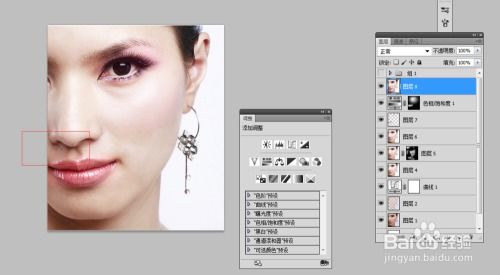 PS技巧:轻松实现人物美白效果资讯攻略11-18
PS技巧:轻松实现人物美白效果资讯攻略11-18 -
 轻松去除脸上斑点,重拾无瑕美肌!资讯攻略11-11
轻松去除脸上斑点,重拾无瑕美肌!资讯攻略11-11 -
 一键掌握:PS快速美白人像技巧资讯攻略12-07
一键掌握:PS快速美白人像技巧资讯攻略12-07 -
 快速有效祛痘去痘印,打造无瑕美肌!资讯攻略10-29
快速有效祛痘去痘印,打造无瑕美肌!资讯攻略10-29 -
 防晒乳的正确涂抹秘籍,打造无瑕美肌!资讯攻略11-15
防晒乳的正确涂抹秘籍,打造无瑕美肌!资讯攻略11-15 -
 PS通道秘籍:一键速成完美肌肤磨皮资讯攻略11-03
PS通道秘籍:一键速成完美肌肤磨皮资讯攻略11-03